Az Apple maps arra összpontosít, hogy kényelmesebb életet biztosítson a felhasználók számára. Ezt a szolgáltatást csodálatos helyek, érdekes látnivalók és így tovább keresésére használhatja. Mint tudod, az Apple maps alkalmazás automatikusan megőrzi a keresési előzményeket a korábban keresett helyek gyors megtalálása érdekében.
Ha alig várja, hogy megszabaduljon az Apple maps alkalmazás korábbi keresési előzményeiről, a megfelelő helyre jött. Ebben a részben konkrétan tárgyaljuk, hogy hogyan lehet törölni az Apple térképeinek előzményeit az iPhone / iPad / iPod készüléken.
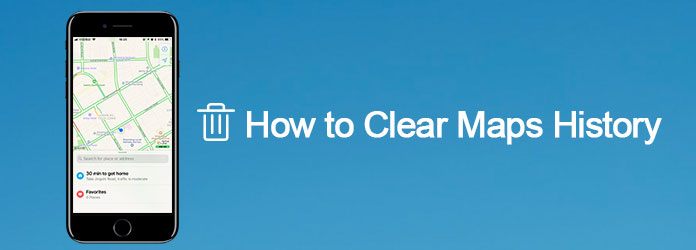
Törölje a Térkép előzményeit
Ha az iPhone / iPad iOS 9 vagy régebbi verzión fut, az alábbiakban bemutatjuk a részletes lépéseket az Apple térképeinek előzményeinek könnyű törléséhez iOS 9 rendszeren:
1 lépés Indítsa el az Apple Maps alkalmazást
Érintse meg a Maps ikont, hogy megnyissa ezt az alkalmazást iOS-eszközének kezdőképernyőjén. Ez egy térkép ikon, egy iránytűvel a jobb alsó sarokban.
2 lépés Koppintson a keresősávra
Érintse meg az oldal alján található Keresősávot, majd görgessen lefelé a célpontok között, és nyomja meg a Kedvenc lehetőséget.
3 lépés Érintse meg az Utolsó opciót
Ezután kattintson az Utolsó választás lehetőségre. Felbukkanó ablak jelenik meg az Apple Maps legfrissebb keresési előzményeinek felsorolásaként. Ellenőrizze, hogy ki kell-e törölnie az összes legutóbbi keresési előzményt.
4 lépés A legutóbbi keresési előzmények törlése
A Törlés opciót megtalálja a felbukkanó ablak bal felső sarkában. Egyszerűen kattintson rá, és válassza az Összes utóbbi törlése lehetőséget, hogy törölje a térképtörténetet az iPhone / iPad készüléken.
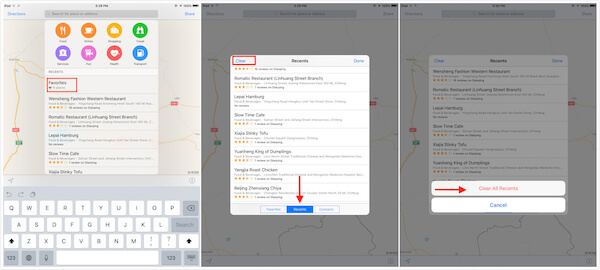
Ha az iOS-eszköz iOS 10-en vagy újabb rendszeren fut, akkor az alábbi lépésekkel könnyedén törölheti az Apple térképeinek előzményeit az iDevice-en:
1 lépés Nyissa meg az Apple Maps alkalmazást
Ezenkívül el kell indítania az Apple Maps alkalmazást az iPhone / iPad készüléken. Ez az iDevice kezdőképernyőjén található.
2 lépés Válasszon egy bizonyos keresési előzményt
Ezután görgessen felfelé a listán, amely megmutatja a legutóbbi keresési célokat, helyi, egy adott keresési előzményben, amelyet törölni kíván, és törölje jobbról balra.
3 lépés Két lehetőség jelenik meg
Most két különböző lehetőséget láthat. Az egyik kék megjelenik a Share-nél, a másik piros pedig az Eltávolítás üzenet.
4 lépés Koppintson az Eltávolítás opcióra
Csak érintse meg az Eltávolítás lehetőséget, hogy törölje a kiválasztott keresési előzményeket az Apple Maps alkalmazásban. Ez kész!
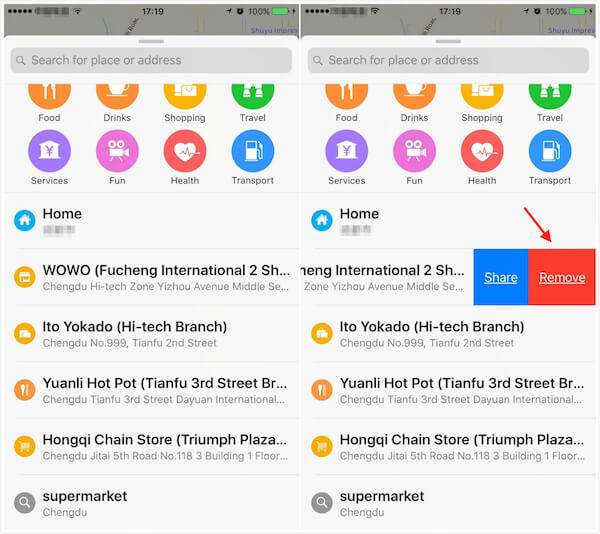
Lehet hogy kell: Hogyan javítsuk ki az Apple Maps nem működik
Egyetlen szemléltetés, mielőtt elkezdené törölni a térképtörténetet, a térképelőzmények eltűnnek, ha eltávolítja őket. Ha csak a régi keresési felvételeket szeretné tárolni, de nem akarja, hogy azok olvashatók legyenek a Maps alkalmazásban, akkor itt van egy másik megoldás, amelyet figyelembe kell vennie: megoszthatja a térképtörténetet egy biztonságos megjegyzés fájlokkal, nem törölheti őket.
1 lépés Állítson be új megjegyzéseket
Állítsa be a Jegyzeteket biztonságos jelszóval az iOS-eszközön. És forduljon a Térkép alkalmazáshoz, görgessen felfelé az Utolsó menü megjelenítéséhez.
2 lépés Nyissa meg a "Több" lehetőséget
Egy sor sorban húzza balra az "Több" opció megnyitásához. Vagy koppintson egy helyre az információs kártya beírásához. Koppintson a Megosztás gombra, majd kattintson a „Hozzáadás a jegyzetekhez” opcióra.
Step3 Ossza meg a térképek előzményeit a Notes alkalmazásba
Térjen vissza a Notes alkalmazásba, válassza ki a megjegyzését a címével és nyomja meg a Megosztás gombot. Végül írja be a jelszót az újonnan létrehozott jegyzet lezárásához.
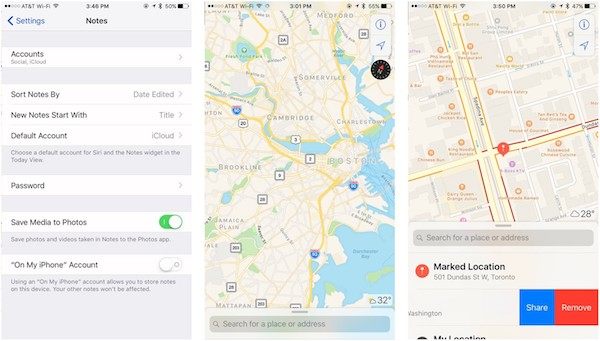
Ha olyan megoldást keres, amely véglegesen törli a Google Maps előzményeit iPhone / iPad készülékén, akkor nagy szükség van egy professzionális törlési programra. Aiseesoft FoneEraser a leghasznosabb és legeredményesebb eszköz az összes tartalom és beállítás törlése véglegesen és alaposan az iPhone, iPad és iPod Touch készülékektől, ami nagyon ajánlott az Ön számára.
Miután megértette a FoneEraser részletes szolgáltatásait, kövesse velünk, hogy megtanulja, hogyan kell ezt az alkalmazást használni a Google Maps előzményeinek törléséhez iPhone / iPad / iPod készülékén:
1 lépés Telepítse a FoneEraser programot
Először is, töltse le ingyenesen a FoneEraser programot a számítógépére. Ezután kövesse az utasításokat a telepítéshez. Azt javasolják Önnek mentési adatok és előzetesen küldjön fájlt annak megakadályozása érdekében, hogy ez az alkalmazás törölje az összes tartalmat és beállítást az iPhone készülékről.
2 lépés Csatlakoztassa az iOS eszközt a számítógéphez
Az Aiseesoft FoneEraser elindítása után csatlakoztassa iPhone-ját a számítógéphez USB-kábellel. Csatlakozás után automatikusan felismeri és beolvassa az eszközt.

3 lépés Válassza ki a törlési szintet
Ezután kiválaszthatja azt a különféle módot, amelyet alkalmazni fog a keresési előzmények törlésére a Google Maps alkalmazásban. Van alacsony, közepes és magas szintű pályázat.

4 lépés Elkezdjük az elszámolási folyamatot
Miután minden beállítva, egyszerűen kattintson a "Start" gombra a Google Maps előzményeinek végleges törléséhez iPhone / iPad készülékén. A tisztítás befejeztével soha nem láthatja a közelmúltbeli keresési előzményeit a Maps alkalmazásban.

Kövesse a fent említett megoldásokat, és meg kell tanulnia a helyes lépéseket a térképelőzmények törléséhez iPhone-ján és iPadjén. És hidd el, a FoneEraser soha nem fog csalódást okozni neked. Ha további gondolatai vannak a gyorsítótár törlésével kapcsolatban az iPhone / iPad készüléken, megoszthatja őket a megjegyzésekben. Ne felejtsd el megosztani ezt a szöveget barátaiddal, ha ez bizonyos mértékig segít neked!